Usa ModLoader per rendere molto semplice l'installazione di nuove mod di Minecraft
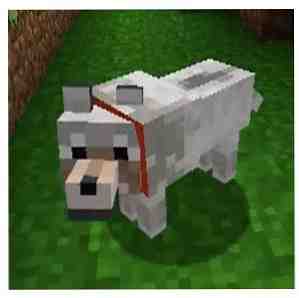
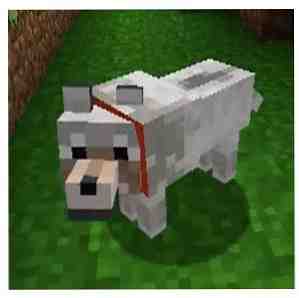 Per dirla semplicemente, non ti stai davvero godendo la piena esperienza di Minecraft se stai eseguendo il client fin da subito. Ci sono troppe modifiche apportate dagli utenti che possono zuppa e ingannare il tuo Minecraft, causando una serie di effetti aggiuntivi, sbloccando nuove funzionalità e, in generale, rendono il gioco molto più funzionale e intuitivo di quanto non sia già.
Per dirla semplicemente, non ti stai davvero godendo la piena esperienza di Minecraft se stai eseguendo il client fin da subito. Ci sono troppe modifiche apportate dagli utenti che possono zuppa e ingannare il tuo Minecraft, causando una serie di effetti aggiuntivi, sbloccando nuove funzionalità e, in generale, rendono il gioco molto più funzionale e intuitivo di quanto non sia già.
Qui a MakeUseOf, abbiamo già lanciato nove siti web che dovrebbero aiutare a migliorare le tue comunità online di Minecraft 9 per migliorare la tua esperienza di gioco Minecraft 9 community online per migliorare la tua esperienza di gioco Minecraft Per molto tempo, ero piuttosto scettico sull'acquisto del gioco Minecraft . Presumibilmente, è un gioco che funge da portale per un mondo senza fine, in cui chiunque può creare qualsiasi cosa, e ... Leggi di più su di te. Questa volta, sono qui per darvi una guida passo-passo su come ottenere ModLoader e funzionare senza intoppi.

ModLoader è stato realizzato da Risugami con la speranza di rendere il processo di installazione delle mod Minecraft molto più semplice. Raggiunge proprio questo. Dopo aver installato ModLoader manualmente, dovrai solo salvare i file archiviati di ogni nuova mod che vuoi installare in una cartella specifica. Niente più fastidioso editing di minecraft.jar!
finestre
Il primo passo è andare e scaricare ModLoader cliccando qui. Apri l'archivio e non fare nulla di più.
Quello che vorresti fare dopo è andare sul menu Start di Windows, andare su Esegui e inserire “% Appdata%”. Questo dovrebbe far apparire la cartella dei dati delle applicazioni. Da lì, vai a “.Minecraft” e poi navigare in “bidone”.
Devi quindi aprire minecraft.jar con WinRAR o 7zip o qualsiasi altro programma di archiviazione che usi. Da lì, si desidera trascinare e rilasciare i file dall'archivio ModLoader nell'archivio minecraft.jar.

Puoi semplicemente trascinare tutti i file da un archivio all'altro. Assicurati di non trascinarli in una cartella, ma nel “bidone” cartella root. Potrebbe venire una finestra che chiede se vuoi estrarre e vorrai procedere se lo fa.
Dopo di ciò, c'è una cartella chiamata “META-INF” nella radice di questo archivio. Elimina l'intera cartella. Questo è importante e necessario.
Macintosh
1. Vai a “applicazioni” poi “Utilità” e apri il terminale.
2. Digitare quanto segue:
cd ~ mkdir mctmp cd mctmp jar xf ~ / Libreria / Applicazione \ Supporto / minecraft / bin / minecraft.jar
3. Al di fuori del terminale ora, ti consigliamo di copiare tutti i file nel “mctmp” elenco
4. Di nuovo nel terminale, digitare quanto segue:
rm META-INF / MOJANG_C. * jar uf ~ / Library / Application \ Support / minecraft / bin / minecraft.jar ./ cd ... rm -rf mctmp
Ora hai finito. Invece di dover fare una procedura simile ogni volta che vuoi provare una mod, ora devi solo salvare l'archivio della mod nel “mods” cartella. Questa cartella si trova a “% Appdata% /. Minecraft / mods”.
Proviamo con il mod Minimap di Rei. Basta scaricare e salvare l'archivio nel “mods” elenco.

Da lì, beh, hai finito. Avvia Minecraft e vediamo cosa abbiamo.

Sicuramente, siamo riusciti a installare una funzionalità completamente nuova semplicemente salvando un file in una determinata directory. ModLoader gestisce tutto il resto del lavoro per noi.
ModLoader è compatibile con quasi ogni singola mod là fuori. Non c'è una lista completa, ma puoi trovare un buon gruppo per iniziare dal thread ufficiale del forum.
Una cosa da notare è che ModLoader richiederà la reinstallazione se hai aggiornato il tuo Minecraft. La cosa fantastica è che le tue mod che sono state installate usando ModLoader non lo faranno, comunque. ModLoader è uno strumento molto utile che dovrebbe rendere il processo di installazione delle mod semplice e veloce anche per i principianti di utenti.
Se stai solo sfogliando questo post e non hai ancora raccolto Minecraft, ecco perché devi creare, sopravvivere e combattere nel gioco online Minecraft Crea, sopravvivi e combatti nel gioco online Minecraft Leggi di più. Qui ci sono ancora più motivi 6 motivi per tornare a giocare a Minecraft [Gioco] 6 motivi per tornare a giocare a Minecraft [Gioco] Nel caso in cui non hai sentito, Minecraft è stato appena rilasciato ufficialmente. Sì, il gioco è disponibile da giocare per un paio d'anni, ma era in versione beta. Ora l'etichetta beta è scomparsa e ... Leggi di più, come di recente! Se hai bisogno di aiuto per trovare il server multiplayer perfetto su cui giocare, guarda questo post Come trovare e giocare su un server multigiocatore Minecraft [Gioco] Come trovare e giocare su un server multigiocatore Minecraft [Gioco] Ulteriori informazioni .
Lasciami una riga nei commenti e fammi sapere come ModLoader ha funzionato per te. Lasciatemi qualsiasi domanda o dubbio e sarò sicuro di dare seguito.
Scopri di più su: Mods di gioco, Minecraft, Giochi MMO, Giochi multigiocatore.


